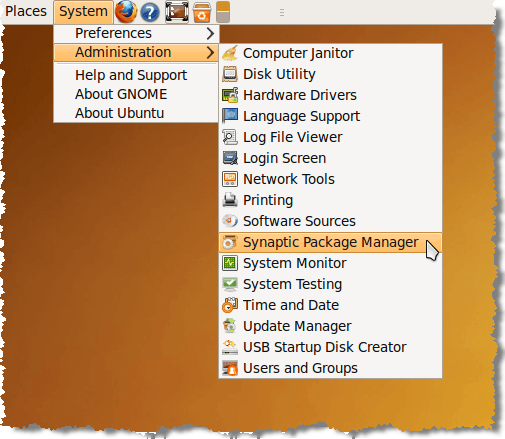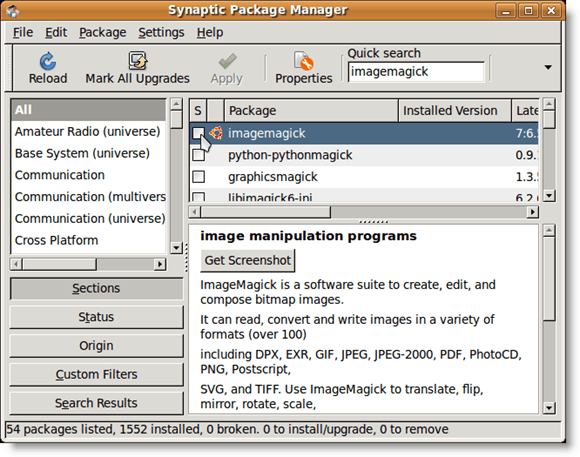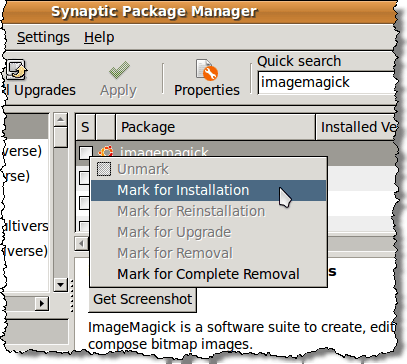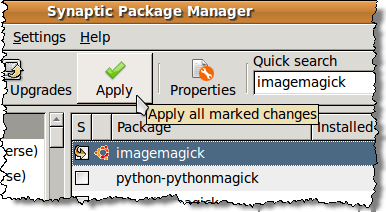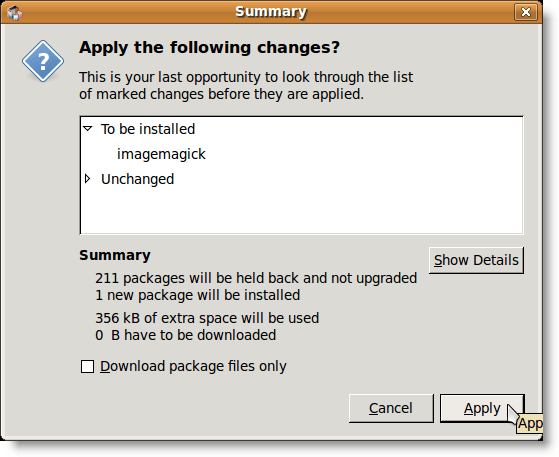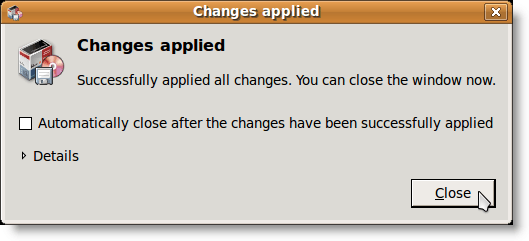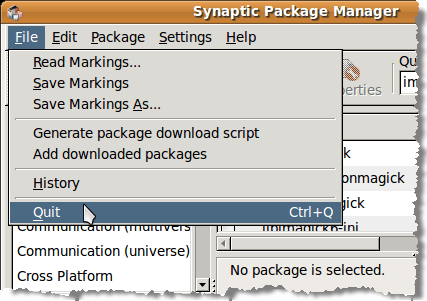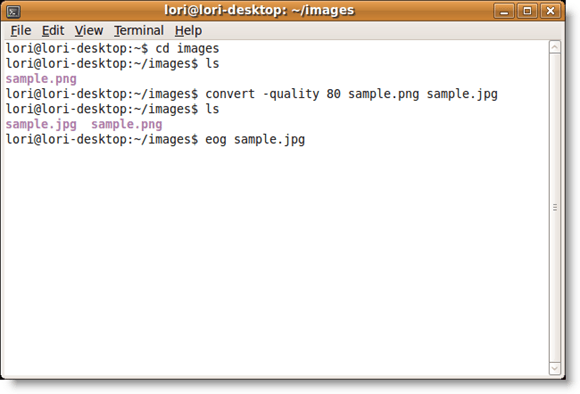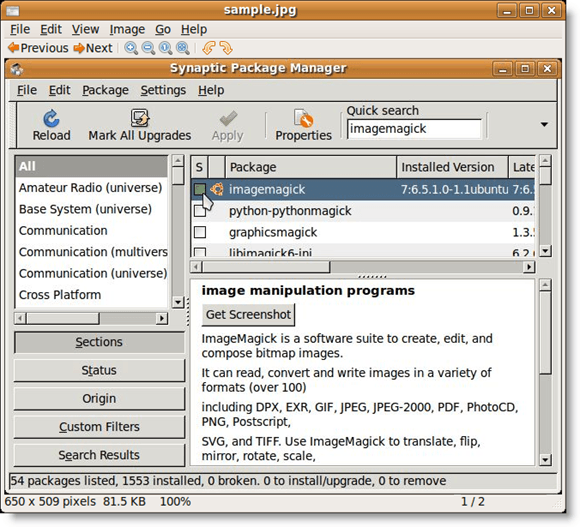اگر شما نیاز به تبدیل یک تصویر از یک فرمت به یک دیگر دارید، می توانید از این گزینه برای GIMPاستفاده کنید، اما یک راه ساده تر وجود دارد. شما می توانید از ImageMagickاستفاده کنید که راه را برای تبدیل تصاویر با استفاده از خط فرمان فراهم می کند.
نصب ImageMagick
ImageMagickنصب شود شما میتوانید در Package Manager Synapticرا بررسی کنید. Administration | را انتخاب کنید سیستم
در جستجوی سریعقوی>جعبه ویرایش در مدیریت بسته بسته Synaptic، imagemagickرا وارد کنید. نتایج جستجوی شروع می شود تا وقتی که عبارت جستجو را تایپ می کنید نمایش داده می شود. اگر ImageMagickقبلا نصب شده باشد، کادر انتخاب کنار نام برنامه پر از سبز می شود و شما می توانید به قسمت تبدیل یک تصویر با استفاده از ImageMagickزیر بروید.
اگر ImageMagickقبلا نصب نشده باشد، برای باز کردن یک منوی پاپ، روی جعبه چک کلیک کنید. گزینه علامت گذاری برای نصباز منو
یک فلش زرد در کنار جعبه کنار imagemagickنشان می دهد که برای نصب مشخص شده است.برای ادامه نصب کلیک کنید روی درخواستکلیک کنید.
صفحه نمایش خلاصهفهرستی از تمام تغییراتی که ایجاد می شود.
نمایش پیشرفت نصب نمایش داده می شود.
هنگامی که نصب به پایان رسید، کادر محاوره ای تغییرات اعمال شدهنمایش داده می شود. بستنرا فشار دهید
ازفایل <Synaptic Package Manager
تبدیل یک تصویر با استفاده از ImageMagick
هنگامی که ImageMagickنصب می شود، به سادگی از دستور تبدیل در یک پنجره ترمینال استفاده کنید. به عنوان مثال، فرمان زیر یک فایل PNGرا به یک فایل JPEGتبدیل می کند.
$ convert sample.png sample.jpg
با این حال، تبدیل یک تصویر به JPEGقربانی کیفیت تصویر برای اندازه فایل می شود. یک کلید فرمان، -qualityوجود دارد که به شما اجازه می دهد تا کیفیت فایل .jpgحاصل شود. شما می توانید یک مقدار بین 0(کمترین کیفیت) را به 100(بالاترین کیفیت) تنظیم کنید. به یاد داشته باشید که بهتر کیفیت (بالاتر از تعداد)، بزرگتر اندازه فایل. به طور کلی، مقدار بین 60و 80به اندازه کافی برای اکثر موارد مفید است.
دستور زیر نمونه sample.png را به JPEG <<قوی>80
8
فایل JPEGبه نام sample.jpgدر همان پوشه به عنوان فایل اصلی .pngایجاد شده است. یک روش سریع برای مشاهده تصویر تبدیل شده وجود دارد. پیش نمایشگر تصویر در اوبونتو Eye of Gnomeنامیده میشود. با استفاده از Eye of Gnome، می توانید تصاویر زیر را سریع مشاهده کنید: ani، bmp، gif، ico، jpeg، pcx، png، pnm، ras، svg، tga، tiff، wbmp، xbm و xpm .
برای اجرای Eye of Gnomeاز خط فرمان، به سادگی eogرا تایپ کنید. بنابراین، برای مشاهده فایل تصویر تبدیل شده، دستور زیر را تایپ کنید:
$ eog sample.jpg
نمایشگر نمایش تصویر مشخص شده را باز می کند
برای بستن Eye of Gnomeبستنرا از
دسترسی به یک صفحه وب که مجموعه ای از نمونه هایی را با استفاده از ImageMagickاز خط فرمان ارائه می دهد. لذت ببرید!